word怎么查找文字的两种方法
发布时间:2016-12-12 16:19
相关话题
有些时候我们需要查找,文档中我们一共使用了多少相同的文字;这里我们可以通过查找功能实现,那么下面就由小编给大家分享下word查找文字的技巧,希望能帮助到您。
word查找文字方法一:
步骤一:打开你要修改的word文档。

步骤二:点击菜单栏的编辑——查找,或者在文档中直接按Ctrl+F键,打开搜索框。
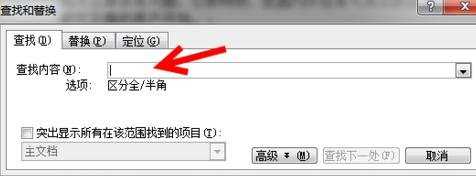
步骤三:在搜索框中输入你要查找的文字或字符,然后点击“查找下一处”按钮。
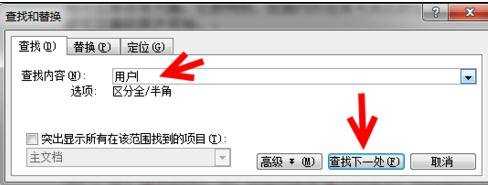
步骤四:如果查找有结果,光标就会定格到查找的结果上。不断点击“查找下一处”,光标会不断下移。
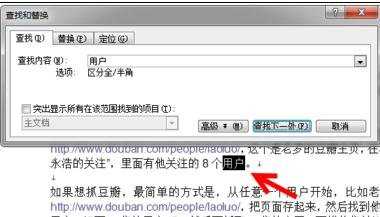
word查找文字方法二:
步骤一:打开一篇文档;如图:
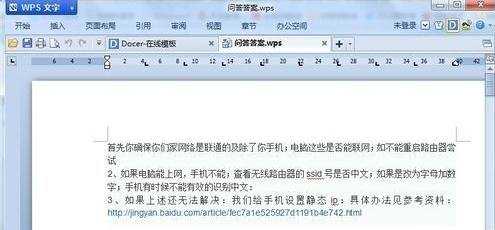
步骤二:我想知道文档当中一共使用了多少“无线路由器“如图:
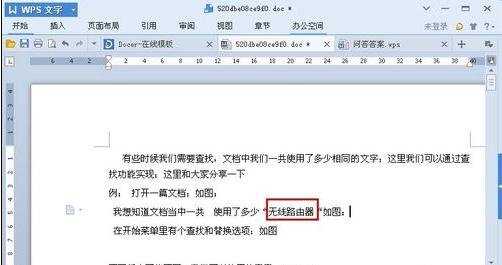
步骤三:在开始菜单里有个查找和替换选项:如图
步骤四:不同版本可能不同:我们可以使用快键键:Ctrl—F:
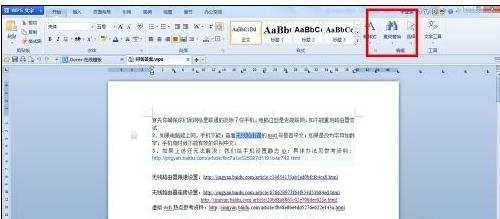

步骤五:查找内容为“无线路由器” 如图:
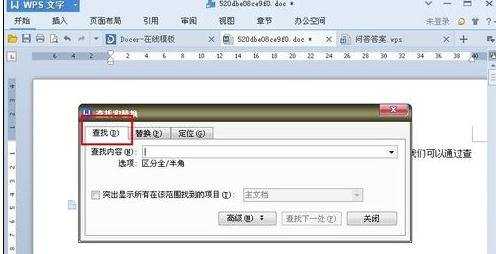
步骤六:选择全部查找:
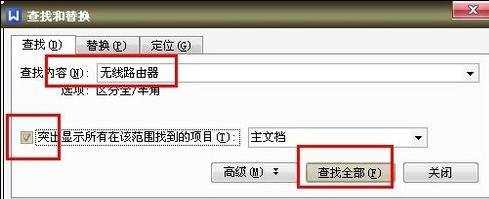
步骤七:点击全部查找:所有“无线路由器高亮”如图:
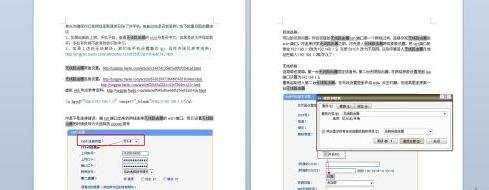

word怎么查找文字的两种方法的评论条评论